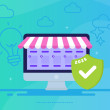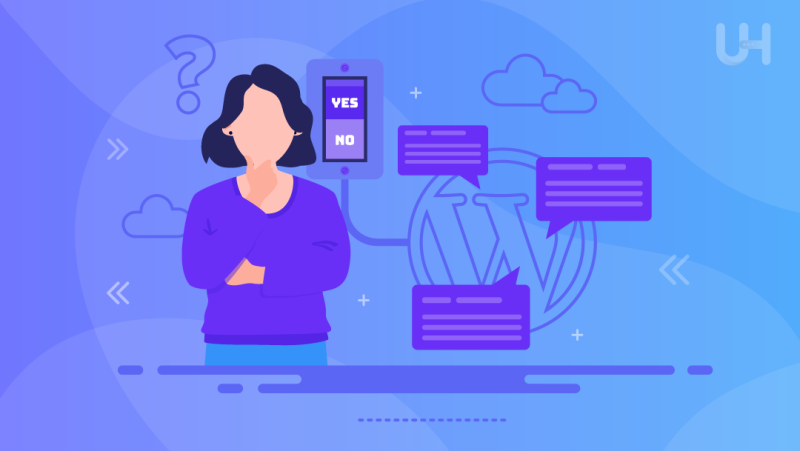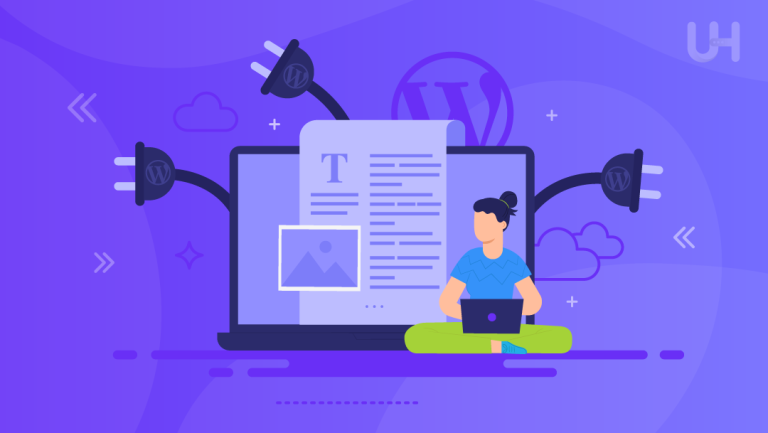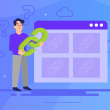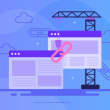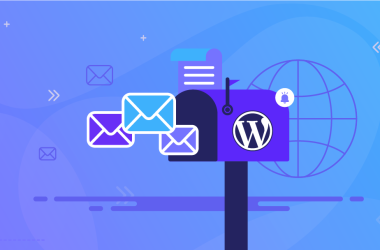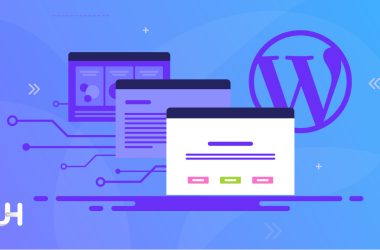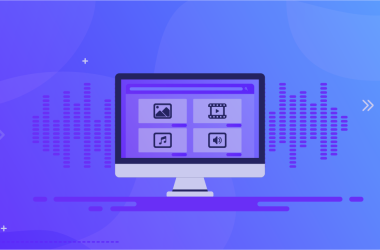WordPress a été conçu comme une plateforme de blogs. L’une de ses fonctionnalités par défaut est donc un module de commentaires. Cependant, est-ce que c’est pertinent d’activer les commentaires sur votre site web ? Dans cet article, je vous montrerai les paramètres des commentaires dans WordPress, où vous pouvez les modérer. Je passerai aussi en revue leurs inconvénients afin que vous puissiez prendre une décision en connaissance de cause.
Pourquoi désactiver les commentaires sur WordPress?
Le CMS le plus populaire est issu de l’environnement des blogs. De plus, une de ses fonctions par défaut consiste à gérer les commentaires. Les commentaires sur les articles permettent d’échanger des points de vue avec l’auteur et de contribuer en fournissant un retour d’information et en discutant des opinions des lecteurs.
Les commentaires malveillants, les publicités et le spam constituent des problèmes considérables. Sur la plupart des blogs, il était possible de les contrôler. Du moins avant que WordPress ne devienne aussi populaire qu’il l’est aujourd’hui. Avec l’augmentation du nombre d’utilisateurs, les commentaires indésirables sont un problème croissant.
Par défaut, WordPress autorise les commentaires pour tous les articles. Cependant, toutes les pages n’ont pas nécessairement besoin d’une section de commentaires. Parfois, pour éviter le spam ou améliorer les performances du site web, il est tout simplement préférable de la désactiver.
Dans de nombreuses situations, la fonction « commentaires » de WordPress peut s’avérer précieuse. Les commentaires peuvent jouer un rôle important sur un site web. C’est un moyen efficace d’entrer en contact avec les lecteurs ou les clients et d’obtenir un retour d’information direct.
L’engagement dans une conversation permet de créer une communauté et affecte positivement les efforts de référencement. Multipliez vos efforts de référencement en utilisant un hébergement WordPress bon marché et votre site web se positionnera dans le TOP5 de Google !
Paramétrer les commentaires dans WordPress
Vous pouvez configurer, désactiver ou activer les commentaires dans le tableau de bord de WordPress. Agrandissez l’onglet Réglages et allez à l’onglet Discussion. Comme vous pouvez le voir, vous disposez de nombreuses possibilités pour régler les commentaires.
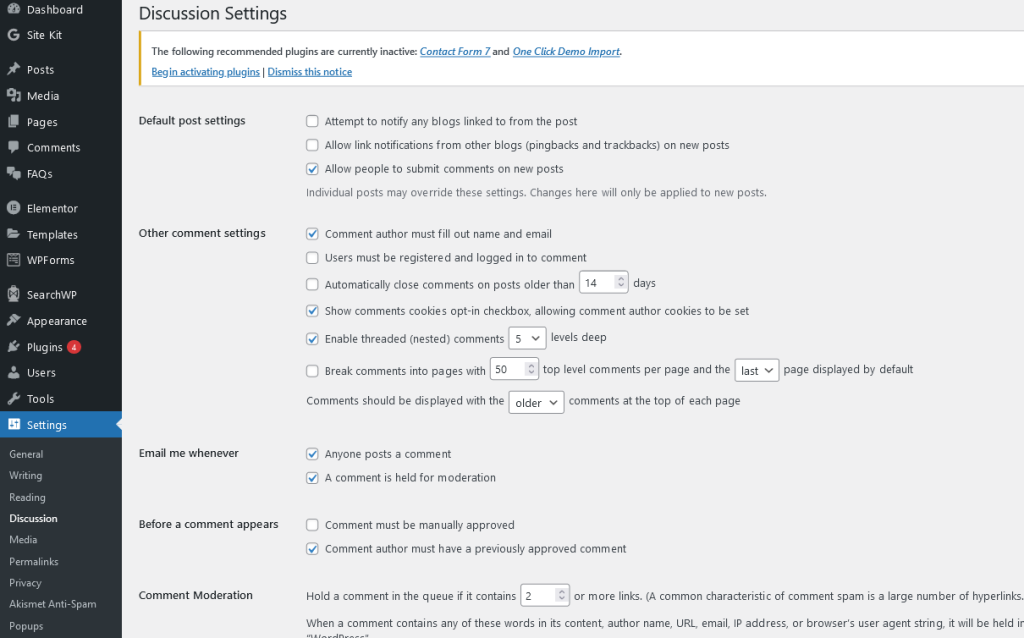
Paramètres par défaut des messages
Outre les commentaires classiques, il existe des pingbacks et des trackbacks (ou rétroliens en français) provenant d’un autre site avec lequel vous avez établi un lien. Le blog officiel de WordPress décrit les pingbacks comme des commentaires à distance.
» Tentative de notification à tous les blogs liés à l’article
Votre système WordPress tente d’envoyer des informations sur les nouveaux articles à un autre système WordPress connecté. Cela se produit lorsque vous placez un lien vers un autre site sur votre blog. Un pingback apparaîtra dans la section des commentaires du site lié (s’il autorise les pingbacks et les trackbacks).
» Autoriser les notifications de liens provenant d’autres blogs (pingbacks et trackbacks) sur les nouveaux articles
Vous recevrez des notifications ping lorsqu’un autre blog mentionne votre blog ou crée un lien vers celui-ci. Malheureusement, les spammeurs aiment utiliser cette option. Car ils espèrent obtenir un lien retour lorsque votre pack ping apparaît dans les commentaires.
Il n’y a aucune garantie que le « ping info » fonctionne. Cela est dû à la diversité des versions de WP, des configurations des serveurs web et de plusieurs autres facteurs. Mais si vous ne les vérifiez pas, vous pouvez être sûr que vous ne recevrez aucune information.
Néanmoins, en sachant quel blog vous a mentionné, vous pouvez réagir en conséquence. Cela vaut la peine d’ajouter une alerte Google pour le nom de votre blog. Vous recevrez une notification lorsque le nom de votre blog sera mentionné quelque part.
» Permettre aux personnes de soumettre des commentaires sur les nouveaux articles.
Vous pouvez spécifier si les visiteurs pourront commenter vos articles ou non. Si vous définissez la balise, vos visiteurs pourront commenter vos articles, mais vous pouvez néanmoins désactiver les commentaires pour des entrées spécifiques.
Tous les paramètres ci-dessous ne sont pertinents que si vous activez les commentaires.
L’utilisation des commentaires est l’un des principaux moyens de créer une communauté autour de votre blog. Mais il existe d’autres moyens de le faire. Lisez l’article sur comment mobiliser vos lecteurs sur un blog
D’autres paramètres
» L’auteur du commentaire doit indiquer son nom et son adresse e-mail.
Les messages peuvent-ils être commentés de manière anonyme ? Cochez cette case pour limiter le spam. Cependant, n’oubliez pas que les noms et les adresses e-mail de vos lecteurs sont des données personnelles. Vous devez les gérer et en assurer la sécurité.
» Les utilisateurs doivent s’enregistrer et être connectés pour pouvoir laisser des commentaires
Toute personne souhaitant commenter doit être un utilisateur enregistré de votre site. N’oubliez pas d’activer l’option d’enregistrement. C’est l’option la plus pratique, car vous pouvez simplement supprimer du système les utilisateurs qui deviennent abusifs ou envoient du spam.
» Fermer automatiquement les commentaires sur les articles datant de plus de x jours
Vous pouvez spécifier que les commentaires seront désactivés pour les articles datant de plus de x jours. Les commentaires existants restent visibles. Mais vos visiteurs ne peuvent pas en ajouter de nouveaux.
» Case à cocher » Afficher les cookies des commentaires « , permettant de définir des cookies pour les auteurs de commentaires.
L’utilisateur peut décider de laisser ses cookies lorsqu’il commente. Ils rempliront automatiquement leurs données la prochaine fois.
» Activer les commentaires filés (imbriqués) à x niveaux
Les utilisateurs peuvent commenter les commentaires. Dans les discussions plus longues, le désordre s’installe rapidement. C’est pourquoi il faut bien réfléchir au nombre de couches qui peuvent être commentées.
» Répartir les commentaires dans des pages avec des commentaires de premier niveau par page et la page affichée par défaut
Vous pouvez définir le nombre de commentaires de premier niveau que votre entrée affichera sur une seule page.
» Les commentaires doivent être affichés avec les commentaires les plus anciens et les plus récents en haut de chaque page.
Quels commentaires apparaissent en haut : les plus récents ou les plus anciens ? Les articles de blog apparaissent dans l’ordre chronologique inverse (les articles les plus récents apparaissent en haut). Pour les commentaires, je recommande l’inverse : les commentaires les plus anciens apparaissent en haut. Et, vos lecteurs peuvent les lire dans un ordre « d’ancien à nouveau ».
Envoyez-moi un e-mail dès que possible
» Quiconque publie un commentaire.
Vous serez informé par l’adresse e-mail de l’administrateur lorsqu’un nouveau commentaire apparaîtra sur votre site.
» Un commentaire est mis en attente de modération.
Ce paramètre informe des commentaires en attente de modération.
Avant qu’un commentaire ne soit affiché
» Le commentaire doit être approuvé manuellement.
Indiquez si chaque commentaire doit d’abord être approuvé manuellement. Vous pouvez ainsi éviter le spam, les insultes et autres commentaires indésirables.
» L’auteur du commentaire doit avoir un commentaire déjà approuvé
Si vous avez approuvé un commentaire d’une personne donnée, le système peut automatiquement approuver ses commentaires ultérieurs. Toutefois, il existe un risque que les personnes qui remarquent cette fonction exploitent facilement l’adresse email « libérée » pour envoyer des spams.
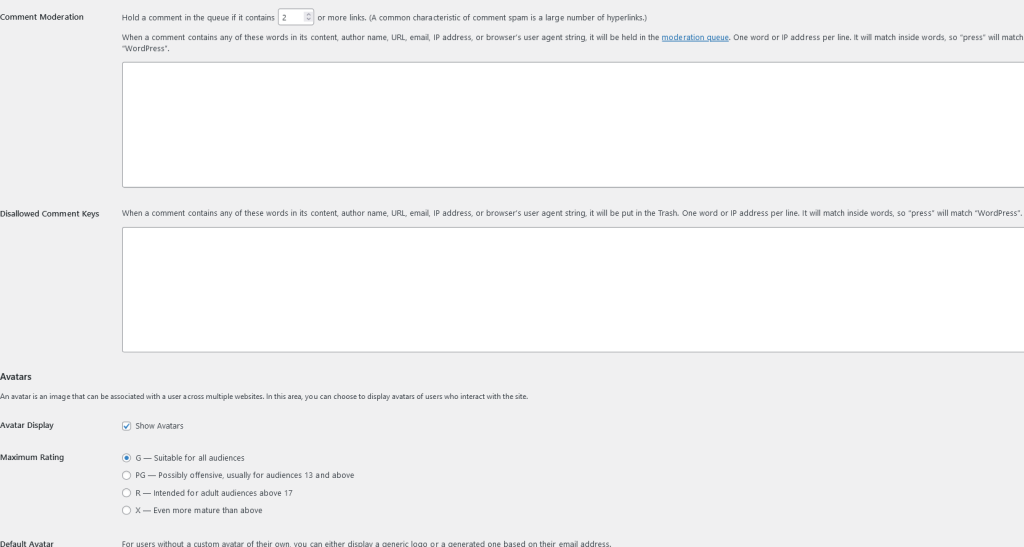
La modération des commentaires
Retenir un commentaire dans la file d’attente s’il contient un ou plusieurs liens. (Plusieurs hyperliens sont une caractéristique commune du spam dans les commentaires).
Vous pouvez ici personnaliser l’algorithme de détection du spam dans les commentaires. Par exemple, la présence de nombreux liens dans un message est un signe de spam. Vous pouvez également définir certains mots, tels que « Viagra », « sales » ou « sex », comme des spams suspects.
Avatars
Un avatar est une image qui peut être associée à un utilisateur sur plusieurs sites web. Dans cette zone, vous pouvez choisir d’afficher les avatars des utilisateurs qui interagissent avec le site. Il s’agit souvent de photos de l’utilisateur qui a écrit le commentaire, parfois de personnages de dessins animés, d’icônes ou de logos.
En cochant la case « Afficher les avatars », les autres options sont activées. Je recommande de régler la classification maximale sur G – Convient à tous les publics. Choisissez un avatar par défaut pour les utilisateurs qui n’ont pas d’avatar personnalisé.
Les commentaires sont un élément important pour votre WordPress. Mais l’hébergement l’est encore plus. Choisissez un hébergement WordPress spécialement optimisé pour ce CMS et qui vous offre des options supplémentaires étonnantes telles que des thèmes et des plugins premium.
Modération des commentaires sur WordPress
Dans le tableau de bord de WordPress, vous trouverez la section « Commentaires ». Tous les commentaires y sont présentés sous forme de tableau. Dans la vue d’ensemble de la partie supérieure, tous les commentaires reçus sont listés. Vous pouvez afficher :
- Tous les commentaires,
- Seulement les vôtres,
- Ceux qui sont en attente,
- Ceux qui sont approuvés,
- Commentaires marqués comme spam,
- Commentaires déplacés vers la corbeille
Si vous utilisez des plugins WordPress, des options de tri supplémentaires peuvent apparaître ici. Si vous autorisez les commentaires, vous devez vérifier régulièrement s’il y en a de nouveaux à modérer. Faites-le même si vous avez activé le paramètre « Notification des nouveaux commentaires », car ils n’arrivent pas toujours.
De nombreux plugins WordPress analysent, vérifient, filtrent les commentaires et détectent le spam.
Akismet
Akismet est un plugin WordPress populaire qui vous permet de gérer vos commentaires. Il s’agit d’un plugin créé par Automattic et ajouté à chaque installation. Il traite les spams et les commentaires indésirables de manière assez efficace, mais nécessite un enregistrement. Et l’utilisation commerciale requiert l’achat d’une licence.
Antispam Bee
Antispam Bee est un autre plugin pour la modération et la gestion des commentaires. Contrairement aux solutions similaires, le plugin fonctionne entièrement sans captchas et sans envoyer de données personnelles à des tiers. Antispam Bee est ainsi 100 % conforme au règlement général sur la protection des données.
Cet outil vous permet de supprimer automatiquement les spams, de prendre en compte l’heure de soumission des commentaires dans l’évaluation ou de créer des statistiques. Il est gratuit et ne nécessite pas d’enregistrement.
Les plugins de filtrage des commentaires ne sont pas les seuls éléments obligatoires pour un créateur de site web WordPress. Voyez quels sont les autres plugins WordPress que vous devez avoir dès le départ.
Quand désactiver les commentaires sur WordPress ?
Les commentaires dans WordPress sont un excellent moyen de dialoguer avec les lecteurs, de stimuler l’échange d’expériences et de connaissances et de répondre directement aux réactions des clients. Cependant, vous devez toujours vous demander si les commentaires sur votre site offrent une valeur ajoutée ou s’ils représentent un surcroît de travail.
Sur certains blogs, il vaut la peine d’autoriser la publication de commentaires, mais sur d’autres, il est préférable de désactiver cette option. Il s’agit principalement de pages où le risque lié à la zone juridique grise est trop élevé. Si le créateur n’a pas le temps de les modérer, il vaut mieux désactiver cette option.
Il vaut la peine d’envisager de supprimer les commentaires et d’encourager les utilisateurs à s’engager sur une plateforme de réseaux sociaux choisie. Telle que Facebook ou Twitter. Désactivez les commentaires et invitez les visiteurs à commenter l’article sur Twitter. Créez d’abord un tweet contenant une question tirée de l’article de blog, puis créez un lien direct vers cet article.
En conclusion
La décision de désactiver ou d’activer les commentaires sur WordPress n’est pas facile à prendre. Vous devez analyser les besoins de votre site web et déterminer s’il vaut la peine d’interagir avec les utilisateurs. Les commentaires ajoutent de la valeur au contenu, mais peuvent aussi être nuisibles (liens indésirables, publicités, spam).
Notre guide vous aidera à comprendre les options de configuration des commentaires disponibles sur WordPress. Si vous décidez d’avoir des commentaires, vous pouvez les personnaliser en conséquence. Outre la modification des paramètres, il est utile d’utiliser des plugins antispam pour faciliter la gestion des commentaires.
Réfléchissez à la possibilité de déplacer les commentaires de votre blog vers des plateformes de médias sociaux comme Twitter ou Facebook. Cela permettra de réduire le spam et d’alléger la gestion des données personnelles.
Si vous avez apprécié cet article, alors vous aimerez la plateforme d’hébergement sécurisée d’UltaHost. Bénéficiez d’une assistance 24h/24 et 7j/7 de la part de notre équipe d’assistance. Notre infrastructure optimisée se concentre sur la mise à l’échelle automatique, la performance et la sécurité. Laissez-nous vous montrer la différence ! Découvrez nos plans d’hébergement WordPress !